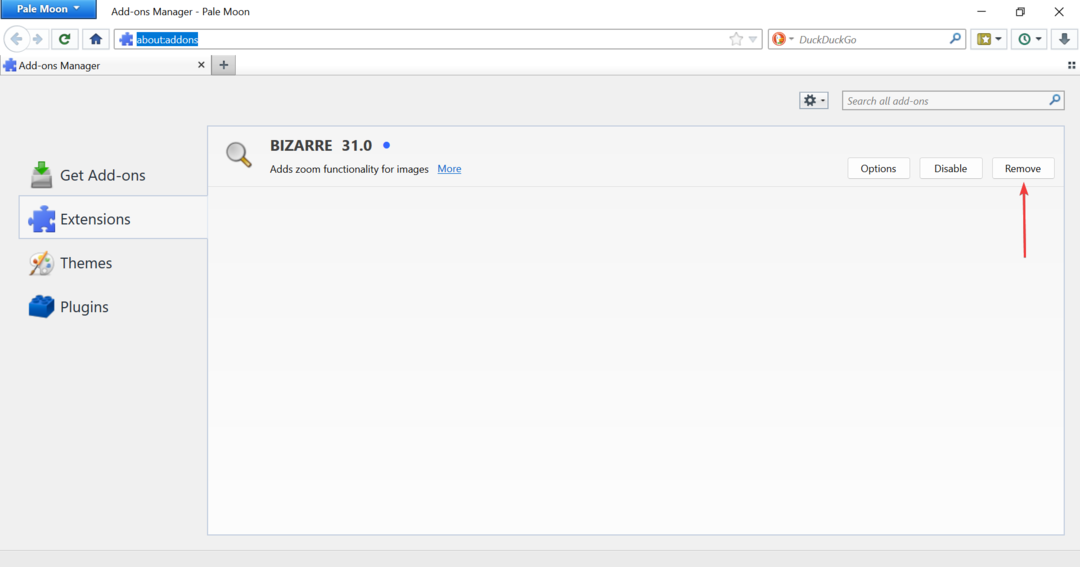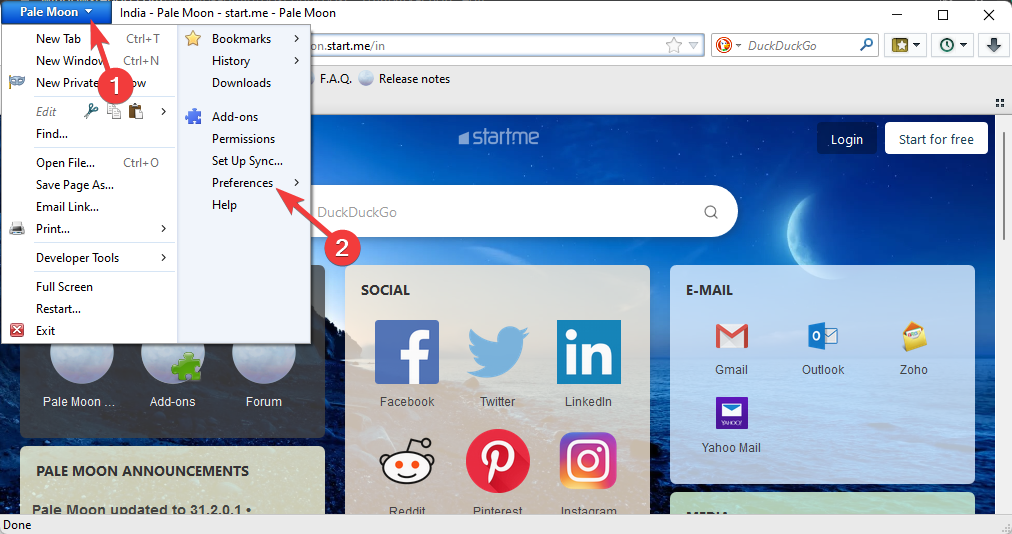- Pale Moon은 주로 Windows 및 Linux 생태계를 위한 오픈 소스 브라우저입니다.
- Pale Moon이 암호를 저장하지 않는 경우 브라우저 설정, 웹 사이트별 설정 또는 손상된 캐시에 문제가 있을 수 있습니다.
- 문제를 해결하려면 비밀번호 저장 기능이 활성화되어 있는지 확인하거나 브라우저를 업데이트하거나 여기에서 다른 방법을 시도하세요.
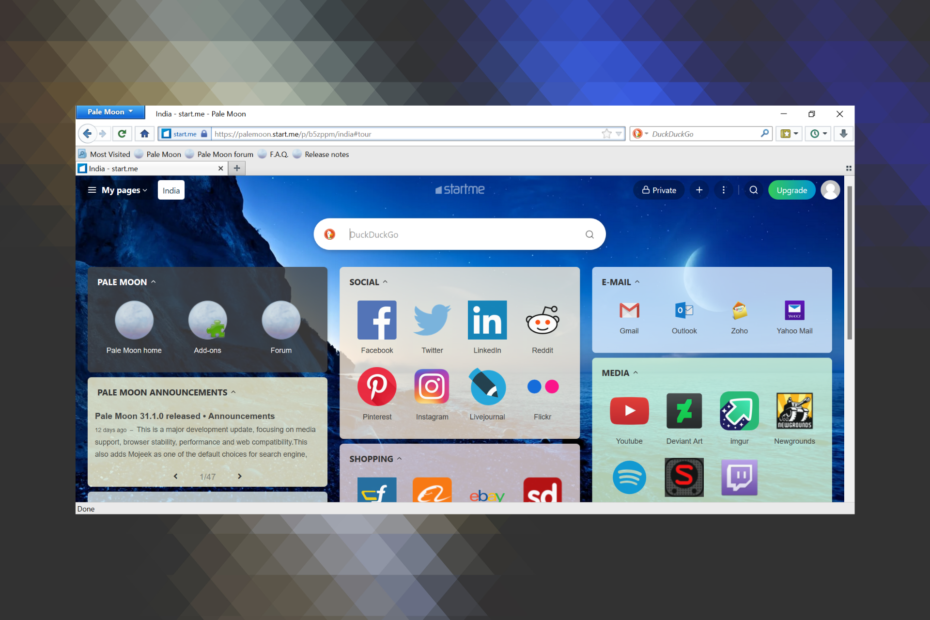
- 손쉬운 마이그레이션: Opera 도우미를 사용하여 북마크, 암호 등과 같은 기존 데이터를 전송합니다.
- 리소스 사용 최적화: RAM 메모리가 다른 브라우저보다 더 효율적으로 사용됩니다.
- 향상된 개인 정보 보호: 무료 및 무제한 VPN 통합
- 광고 없음: 내장형 Ad Blocker는 페이지 로드 속도를 높이고 데이터 마이닝으로부터 보호합니다.
- 게임 친화적: Opera GX는 게임을 위한 최초이자 최고의 브라우저입니다.
- 오페라 다운로드
오픈 소스 브라우저인 Pale Moon은 더 안전하고 서버가 아닌 컴퓨터에 데이터를 저장한다는 사실 때문에 최근 몇 년 동안 많은 인기를 얻었습니다. 그러나 많은 사용자는 Pale Moon이 PC에 비밀번호를 저장하지 않는다고보고했습니다.
이것은 여러 가지 이유 때문일 수 있습니다. 기능을 비활성화했거나 브라우저 쿠키가 손상되었거나 설치된 Pale Moon 버전의 버그일 가능성이 있습니다.
따라서 Pale Moon이 컴퓨터에 암호를 저장하지 않으면 옆에 나열된 해결 방법을 시도하여 작업을 시작하고 실행하십시오.
빠른 팁:
암호 관리자가 있는 다른 브라우저를 테스트하는 것이 더 나은 옵션이라면 Opera를 권장합니다.
편집 및 제거를 포함하여 저장된 비밀번호를 완전히 관리할 수 있으며 유사한 저장된 비밀번호가 너무 많으면 알려줍니다.
⇒ 오페라 받기
Pale Moon이 비밀번호를 저장하지 않으면 어떻게 해야 합니까?
1. Pale Moon이 비밀번호를 저장할 수 있는지 확인
- 브라우저를 실행하고 창백한 달 왼쪽 상단 모서리에 있는 메뉴를 선택하고 권한.
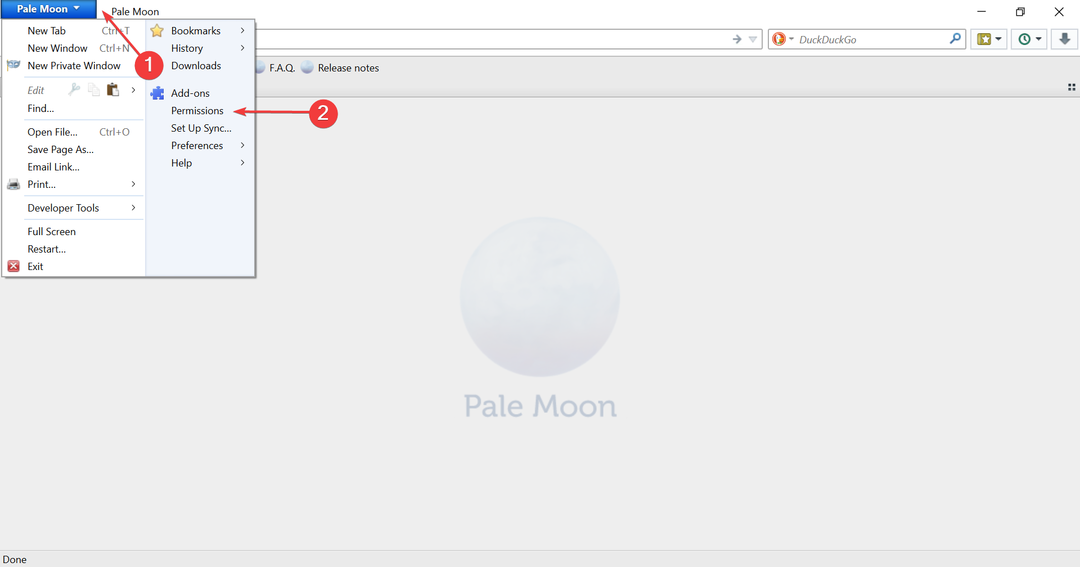
- 다음을 클릭하십시오. 비밀번호 저장 드롭다운 메뉴를 선택하고 허용하다 옵션 목록에서.
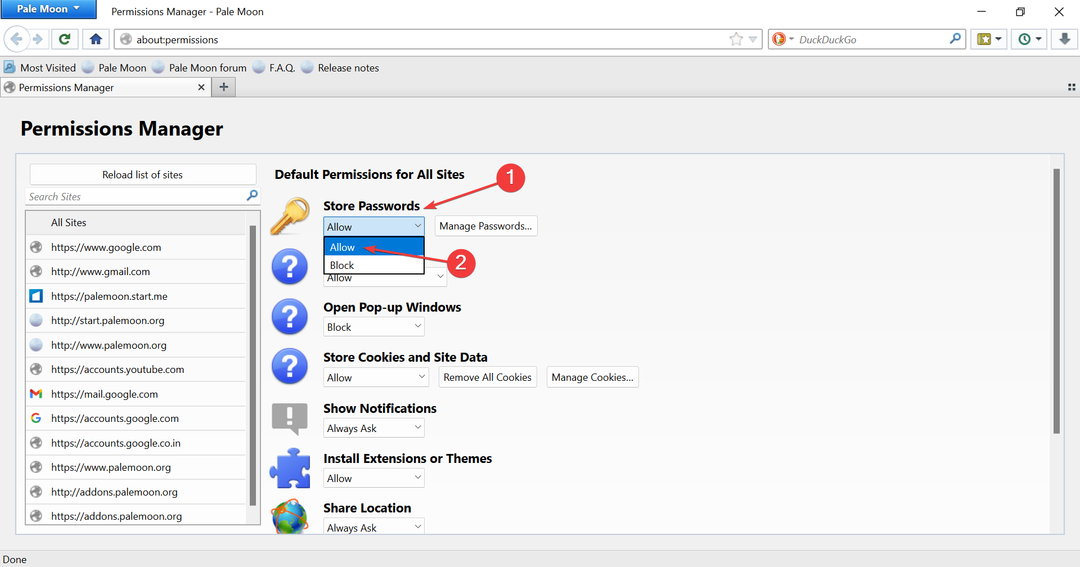
2. 특정 웹사이트에 대해 비밀번호가 비활성화되어 있는지 확인
- 클릭 창백한 달 메뉴를 선택하고 권한.
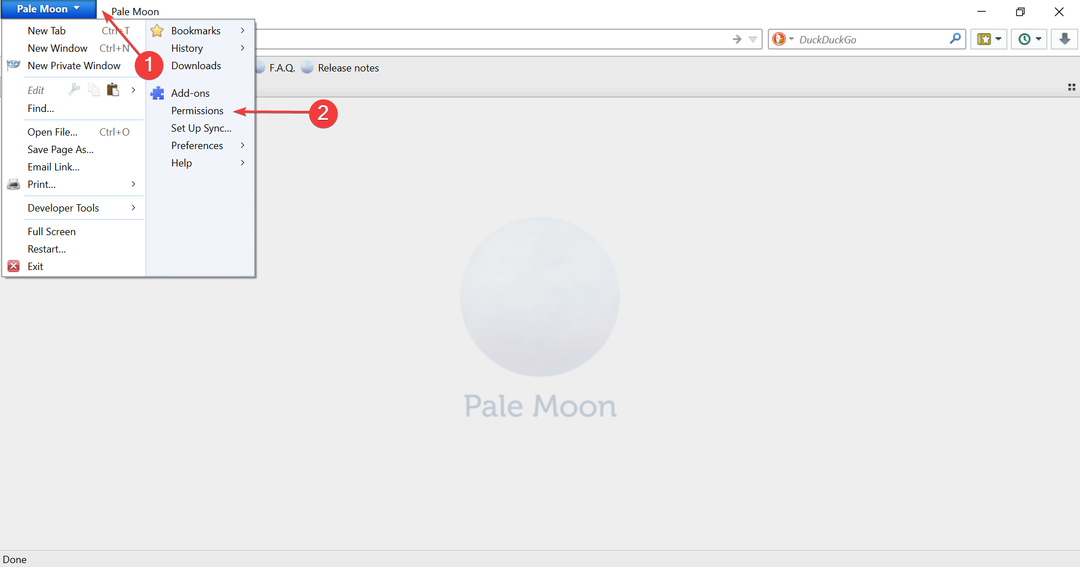
- 이제 비밀번호를 저장하라는 메시지가 표시되지 않는 웹사이트를 검색한 후 선택하세요.
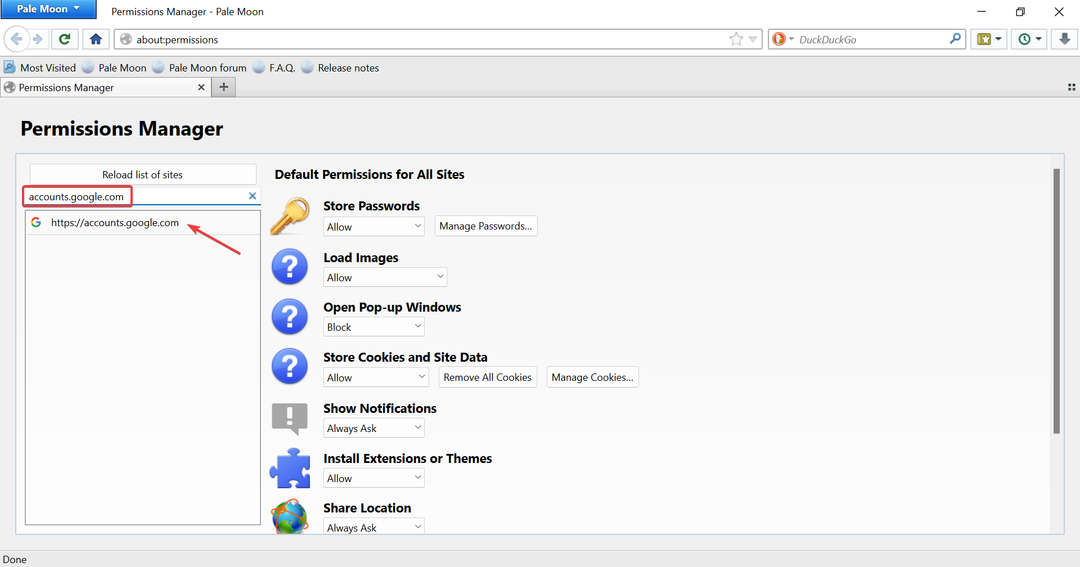
- 다음으로 선택 허용하다 ~로부터 비밀번호 저장 특정 웹사이트에 대한 드롭다운 메뉴.
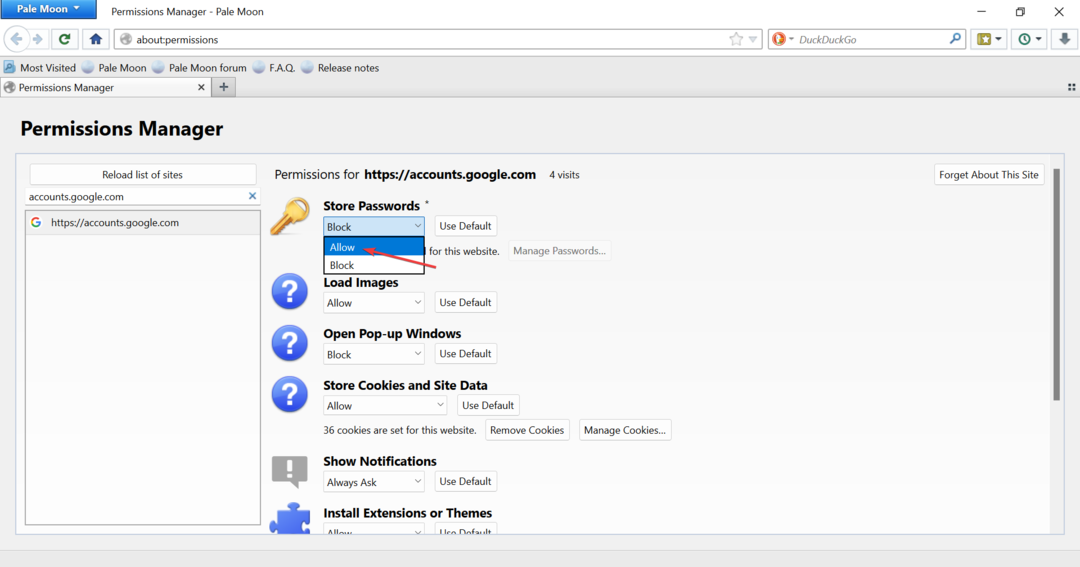
종종 사용자는 실수로 이 사이트의 비밀번호를 절대 기억하지 마십시오 첫 번째 방문에서 옵션을 선택하고 나중에 Pale Moon이 암호를 저장하지 않는 이유를 궁금해합니다. 따라서 문제가 발생한 개별 웹 사이트의 설정을 확인하십시오.
3. 창백한 달 업데이트
- 클릭 창백한 달 메뉴, 커서를 돕다, 선택 업데이트 확인 플라이아웃 메뉴에서
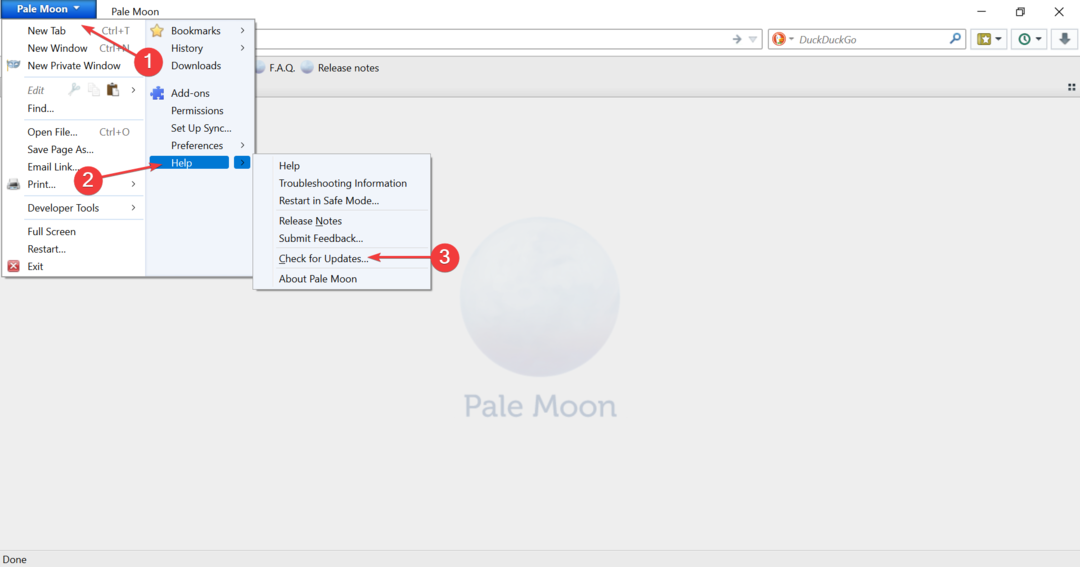
- 이제 업데이트를 찾고 사용 가능한 경우 자동으로 설치됩니다.
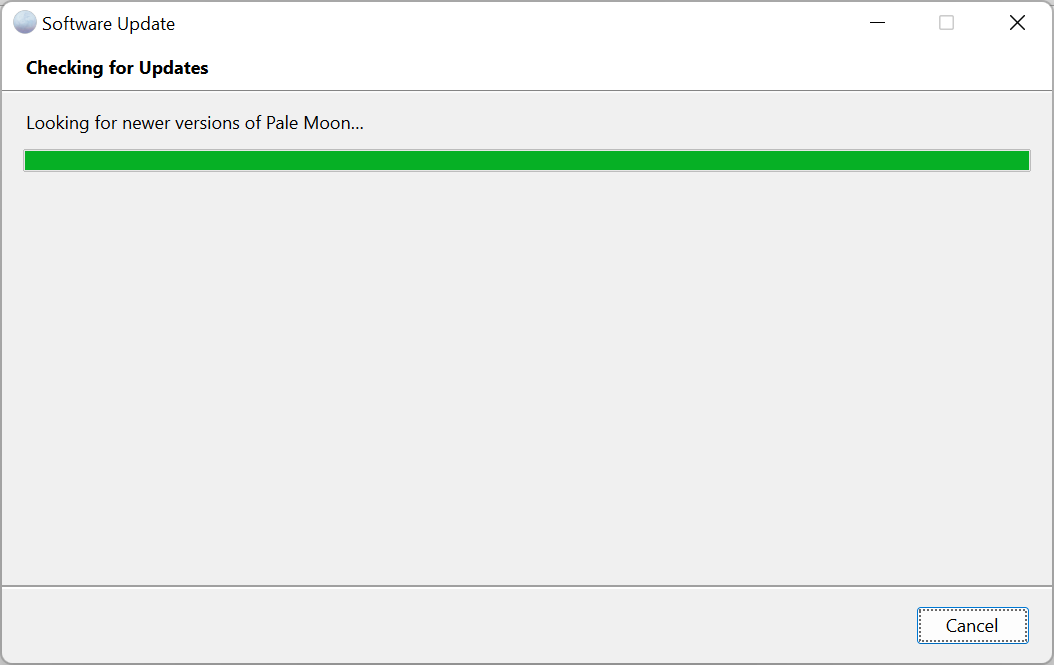
4. 캐시 및 쿠키 삭제
- 누르다 Ctrl 키 + 옮기다 + 델 열다 최근 기록 지우기 상자.
- 고르다 모든 것 ~로부터 지울 시간 범위 드롭 다운 메뉴.
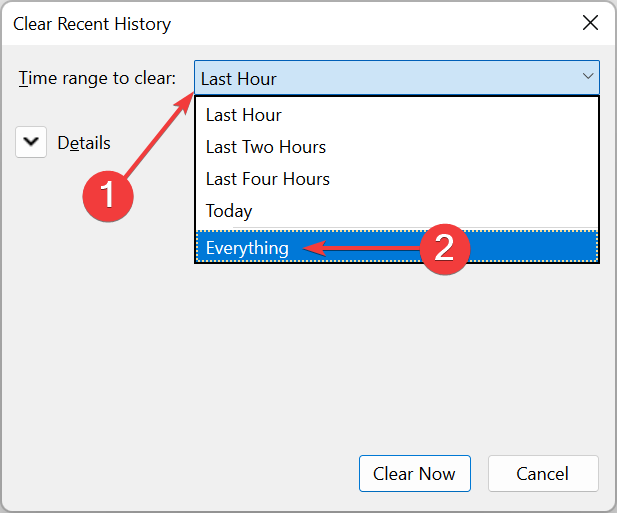
- 다음으로 옵션을 클릭하십시오. 세부.
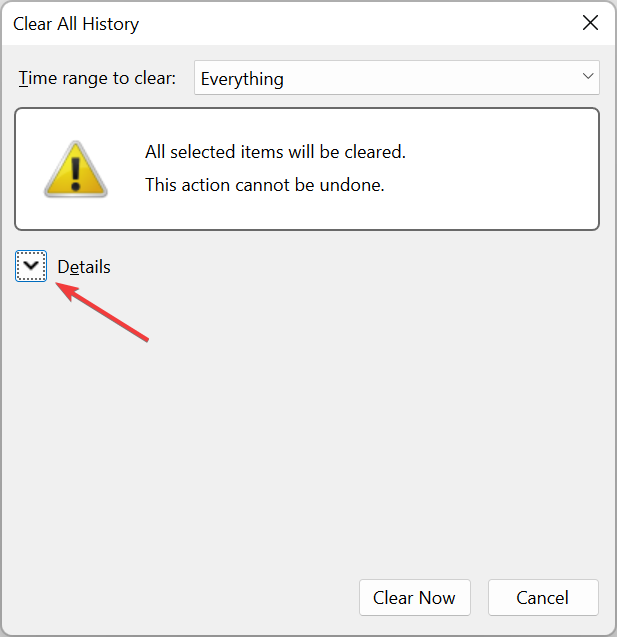
- 이제 확인란을 선택하십시오. 쿠키 그리고 은닉처을 클릭하고 지금 지우기 하단에.
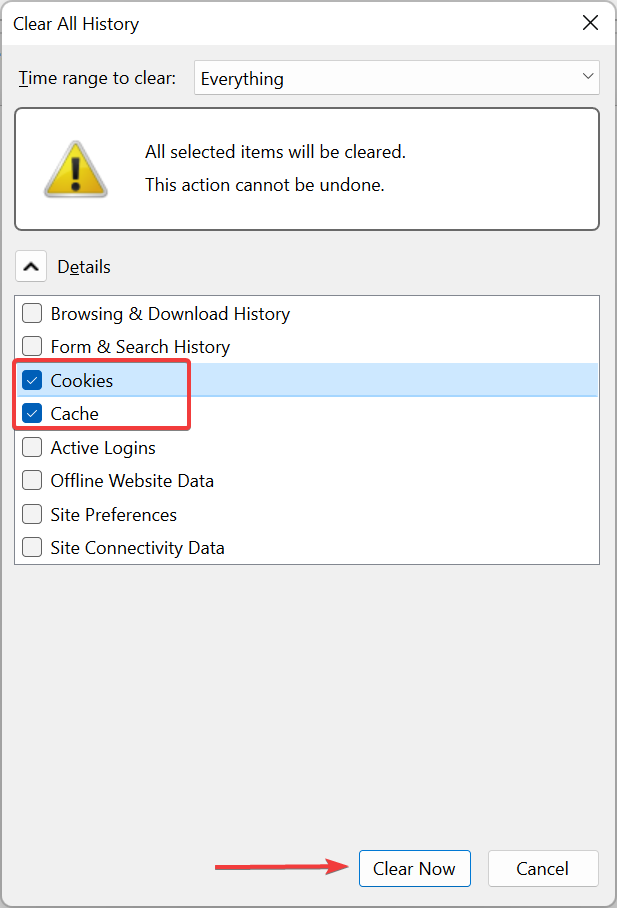
완료되면 브라우저를 다시 시작하면 Pale Moon이 이제 암호 저장을 시작해야 합니다. 그래도 안되면 마지막 방법으로 가세요.
- 창백한 달이 응답하지 않습니까? 쉽게 고칠 수 있는 3가지 방법
- Microsoft Edge가 닫히지 않습니까? 이 8가지 솔루션이 도움이 될 것입니다.
5. 창백한 달 다시 설치
- 누르다 창 + 아르 자형 시작하기 위해 운영 명령, 입력 appwiz.cpl 텍스트 필드에서 확인.
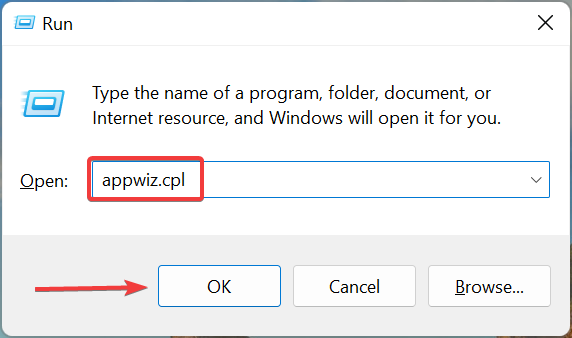
- 찾기 창백한 달 브라우저에서 선택하고 제거.
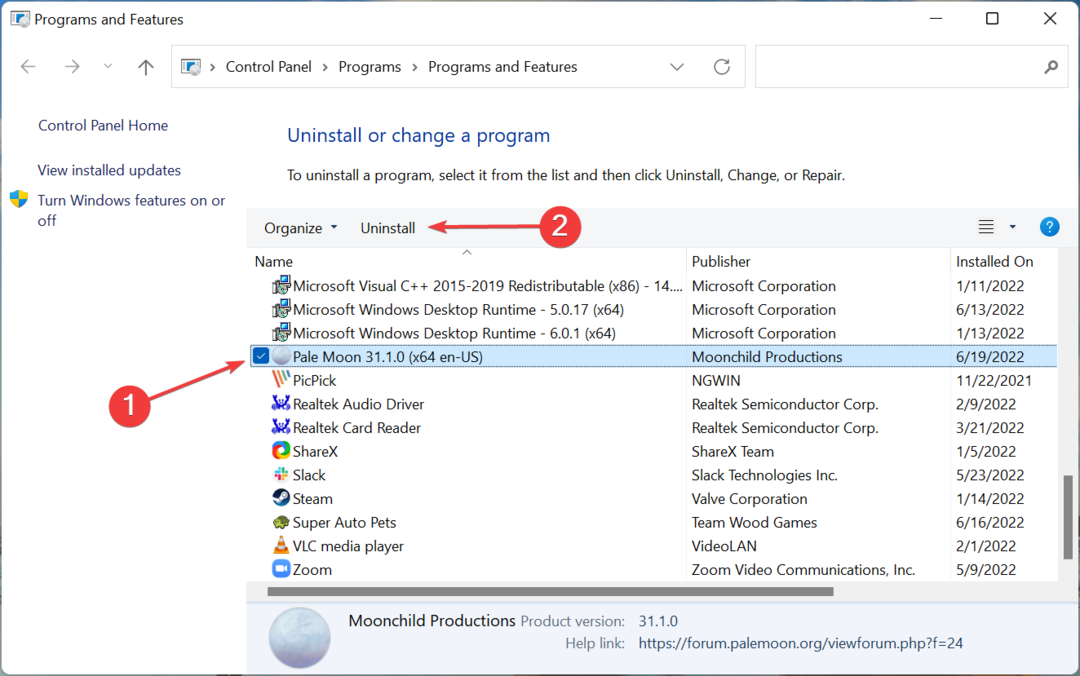
- 딸깍 하는 소리 예 에 UAC 프롬프트가 나타납니다.
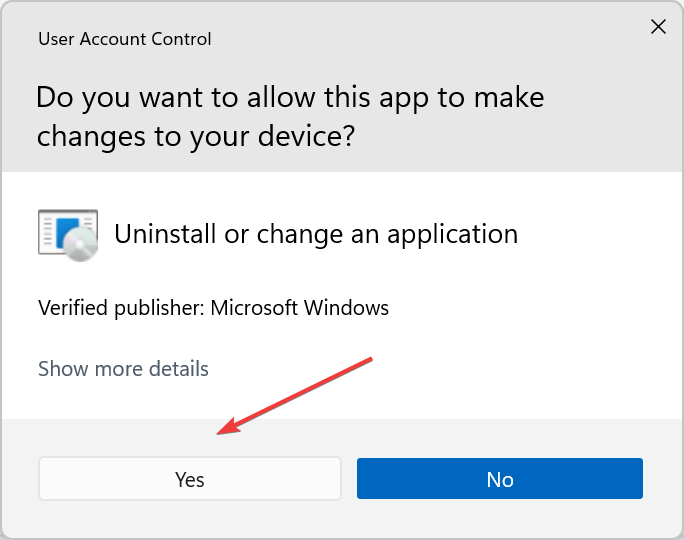
- 완료되면 다시 창백한 달 다운로드 및 설치 브라우저.
Pale Moon이 이전 설치 중 문제로 인해 암호를 저장하지 않는 경우 브라우저를 제거했다가 다시 설치하면 문제가 해결됩니다.
또한, 발견 Pale Moon을 위한 최고의 VPN, 보안과 속도를 모두 보장합니다.
아래 의견 섹션에서 어떤 수정 사항이 효과가 있었고 Pale Moon에 대한 귀하의 리뷰를 알려주십시오.
 여전히 문제가 있습니까?이 도구로 수정하세요.
여전히 문제가 있습니까?이 도구로 수정하세요.
- 이 PC 수리 도구 다운로드 TrustPilot.com에서 우수 평가 (다운로드는 이 페이지에서 시작됩니다).
- 딸깍 하는 소리 스캔 시작 PC 문제를 일으킬 수 있는 Windows 문제를 찾습니다.
- 딸깍 하는 소리 모두 고쳐주세요 특허 기술 문제를 해결하기 위해 (독자 전용 할인).
Restoro가 다운로드되었습니다. 0 이달의 독자.